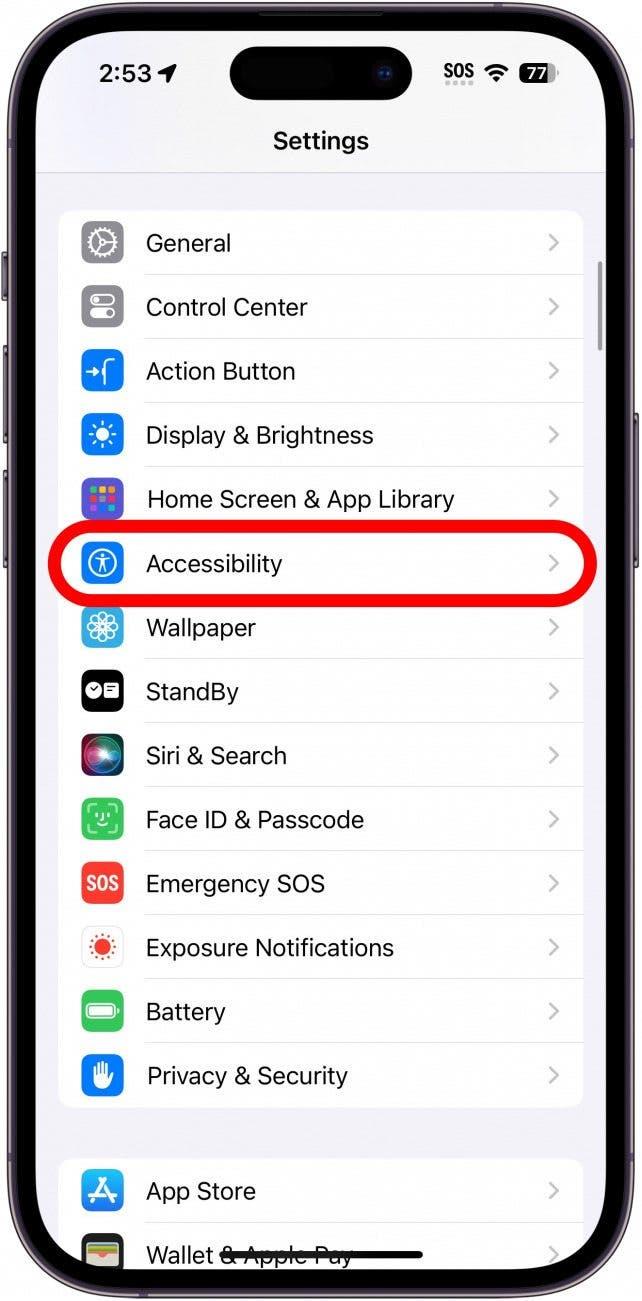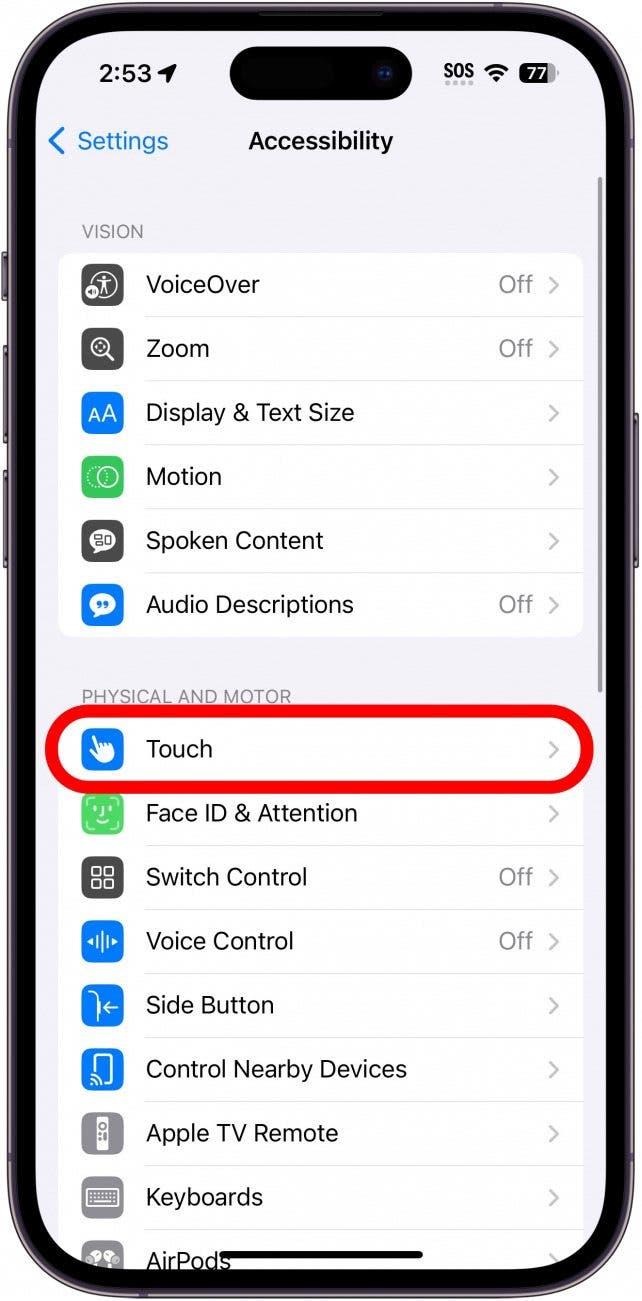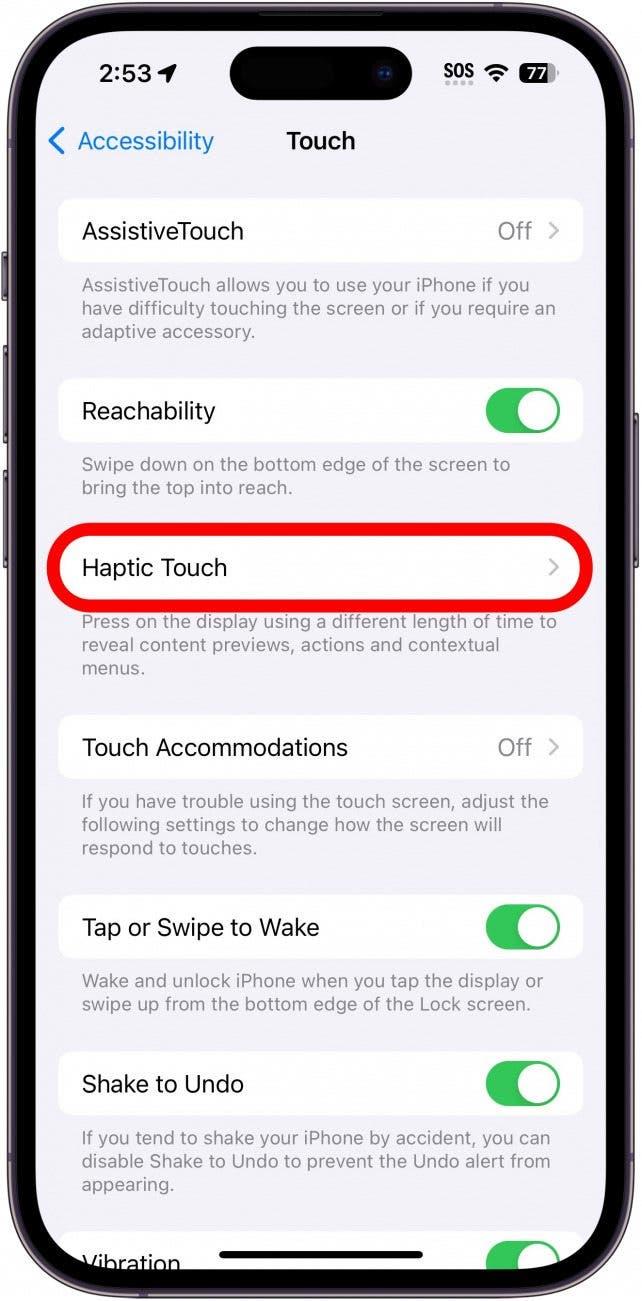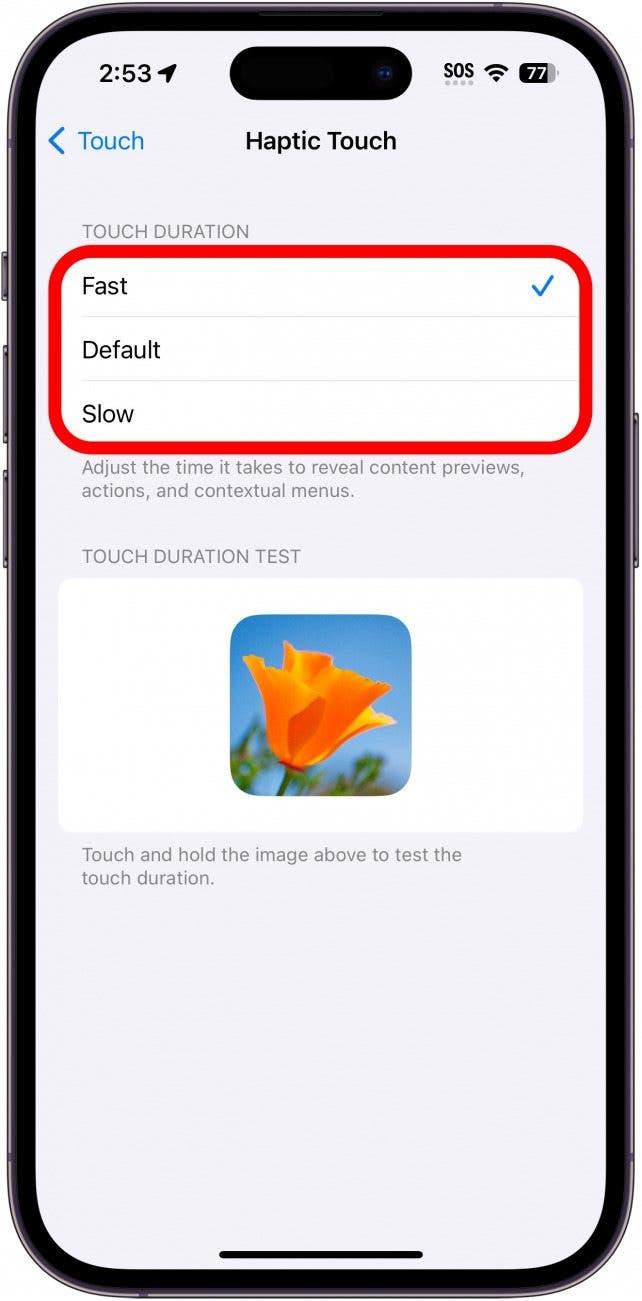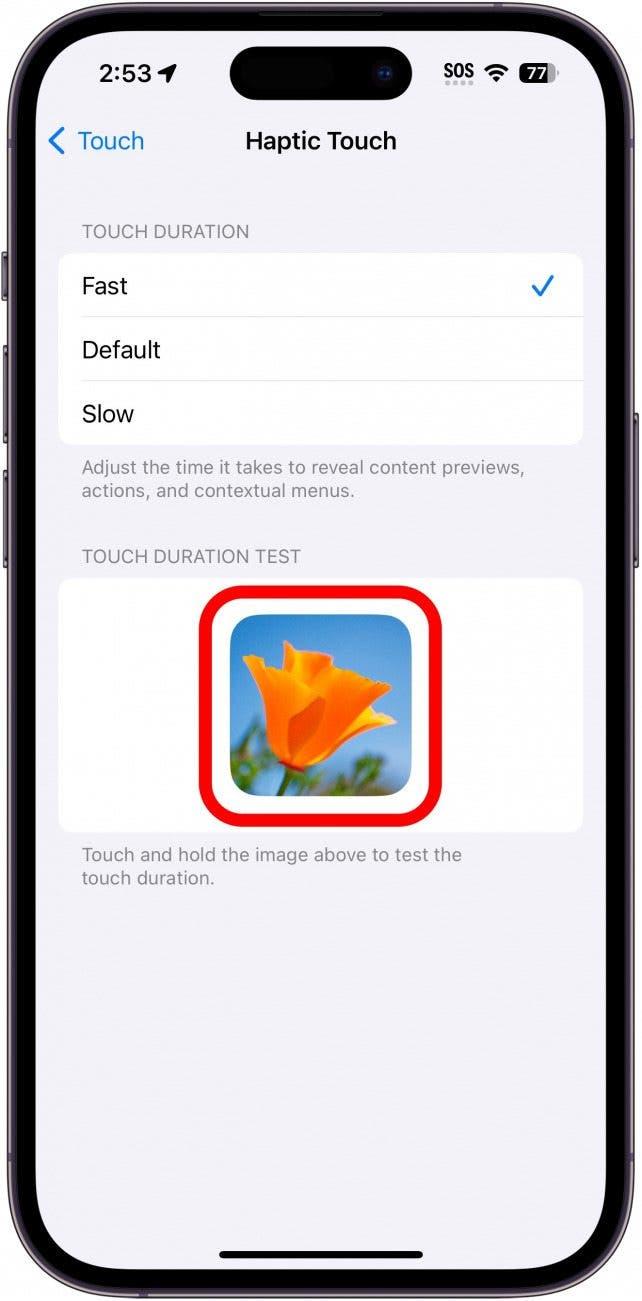iPhone’unuzda, ekstra seçenekler elde etmek ve menüleri hızla açmak için belirli öğelere dokunup basılı tutmanızı sağlayan Haptic Touch adlı bir özellik vardır. Haptic Touch, iPhone’unuzda gezinmeyi daha hızlı ve sezgisel hale getirir. Ancak varsayılan hassasiyet, bu özelliğin tetiklenmesini zorlaştırabilir veya tam tersine, siz istemediğinizde tetiklenmesini çok kolaylaştırabilir.İşte iPhone’unuzun dokunma hassasiyetini nasıl ayarlayacağınız.
Bu İpucunu Neden Seveceksiniz?
- Haptic Touch’ın daha duyarlı ve sezgisel hissettirmesini sağlayın.
- Haptic Touch’ı istemediğiniz halde yanlışlıkla etkinleştirmekten kaçının.
iPhone Dokunma Hassasiyeti Nasıl Ayarlanır?
Sistem Gereksinimleri
Bu ipucu iOS 15 veya sonraki sürümleri çalıştıran iPhone’larda çalışır. En son iOS sürümüne nasıl güncelleme yapacağınızı öğrenin.
Haptic Touch, iOS genelinde birçok farklı şekilde çalışır. Mesajlar’da bir konuşmaya kısa bir süre dokunup basılı tutarak konuşmayı açabilir ve okundu olarak işaretlemeden yeni mesajlara göz atabilirsiniz. Bir uygulamaya dokunup basılı tutmak belirli ayarlara veya işlevlere kısayollar getirebilir. Bu harika özellik ile neler yapabileceğinizi öğrenmek için bu Haptic Touch ipucuna göz atın. Bir şeye çok hızlı dokunmanızı zorlaştıran bir sorununuz varsa bu işlevi kullanmanızı kolaylaştırmak için Haptic Touch’ın tetiklenme hızını değiştirmek isteyebilirsiniz.
 iPhone’unuzun gizli özelliklerini keşfedinGünde sadece bir dakika içinde iPhone’unuzda ustalaşabilmeniz için günlük bir ipucu (ekran görüntüleri ve açık talimatlarla birlikte) alın.
iPhone’unuzun gizli özelliklerini keşfedinGünde sadece bir dakika içinde iPhone’unuzda ustalaşabilmeniz için günlük bir ipucu (ekran görüntüleri ve açık talimatlarla birlikte) alın.
Daha fazla gizli iPhone işlevi için, ücretsiz Günün İpucu bültenimize göz atın. Şimdi, iPhone’unuzda Haptic Touch’ın hassasiyetini nasıl değiştireceğinizi açıklıyoruz:
Not: iPhone 6S’ten iPhone XS’e kadar bir iPhone’unuz varsa, Haptic Touch yerine 3D Touch’a sahip olacaksınız. Aşağıdaki aynı adımları izleyerek 3D Touch hassasiyet ayarlarını bulabilirsiniz.
- Ayarlar’ı açın ve Erişilebilirlik’e dokunun.

- Fiziksel ve Motor altında Dokunma’ya dokunun.

- Haptic Touch öğesine dokunun.

- Dokunma Süresi altında Hızlı, Varsayılan ve Yavaş arasında seçim yapabilirsiniz. Hızlı, Haptic Touch’ın etkinleşmesi için bir şeye yalnızca bir saniye dokunup basılı tutmanızı sağlar. Varsayılan biraz daha yavaştır, yaklaşık yarım saniye sürer ve Yavaş etkinleştirilmeden önce tam bir saniyeden biraz daha uzun sürer.

- Seçtiğiniz Dokunma Süresini test etmek için Dokunma Süresi Testi altındaki resme dokunun ve basılı tutun.

En sezgisel hissi verdiği için Haptic Touch’ımı Hızlı olarak ayarlamayı seviyorum. Farklı hızları deneyin ve sizin için en uygun olanı bulun. Ardından, metni seçmek ve düzenlemek için boşluk çubuğunu nasıl kullanacağınızı öğrenin.